Establecer un flujo de trabajo de aprobación en SharePoint 2010
Flujo de trabajo de aprobación es una de varias plantillas de flujo de trabajo en SharePoint 2010. De forma predeterminada, la aprobación de contenido está habilitada en los portales de publicación. Esto puede ser confuso porque cuando Aprobación de contenido está habilitada, un documento no se hace visible a los demás, hasta que se haya publicado.
Conteúdo
- En las opciones de permisos y la configuración de administración, haga clic en el vínculo configuración de flujo de trabajo.
- Introduzca un nombre en el cuadro escriba un nombre único para este cuadro de texto de flujo de trabajo.
- Utilice el cuadro seleccione una lista desplegable lista de tareas para elegir una lista de tareas.
- Utilice el cuadro seleccione una lista desplegable lista de historia de elegir una lista de historial.
- Seleccione una opción de inicio, seleccione la casilla de verificación correspondiente.
- Haga clic en el botón siguiente.
- Especifique las opciones apropiadas.
Para determinar si el flujo de trabajo editorial está habilitado en su biblioteca, abra la biblioteca de documentos y haga clic en el icono Propiedades para cualquier documento. Si los flujos de trabajo es una opción, ya está todo listo.
Para establecer un flujo de trabajo de aprobación, en primer lugar el acceso a la página Configuración de la biblioteca utilizando la cinta en su biblioteca.
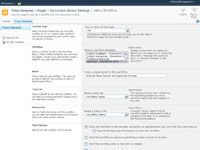
 Agrandar
AgrandarEn las opciones de permisos y la configuración de administración, haga clic en el vínculo Configuración de flujo de trabajo.
Aparece la página Agregar un flujo de trabajo. Haga clic en la aprobación - SharePoint opción de plantilla de 2010 en la lista Seleccionar una plantilla de flujo de trabajo.
Introduzca un nombre en el cuadro Escriba un nombre único para este cuadro de texto de flujo de trabajo.
Elija un nombre que describe el paso en su proceso de negocio este flujo de trabajo cumple. La mayoría de los procesos de negocio pueden tener varios pasos de aprobación, por lo que calificó de El flujo de trabajo de aprobación no es significativa.
Por ejemplo, si su flujo de trabajo de aprobación es en realidad un flujo de trabajo de revisión, lo llaman el autor de la opinión de flujo de trabajo. Si necesita añadir un segundo flujo de trabajo de aprobación, que se podría llamar el Regulador de flujo de trabajo de la opinión editorial.
Utilice el cuadro Seleccione una lista desplegable Lista de tareas para elegir una lista de tareas.
Vaya con el defecto - Tareas de flujo de trabajo - a menos que tenga una razón especial por querer realizar un seguimiento de este flujo de trabajo en una lista por sí mismo.
Utilice el cuadro Seleccione una lista desplegable Lista de Historia de elegir una lista de historial.
Una vez más, acepte el valor predeterminado, que es Workflow Historia.
Seleccione una opción de inicio, seleccione la casilla de verificación correspondiente.
Decida cómo desea que el flujo de trabajo para ser activado. Si desea que el flujo de trabajo para iniciar manualmente, seleccione la casilla de verificación Permitir que este flujo de trabajo para iniciar manualmente por un usuario autenticado con Editar permisos artículo.
Nota: Sólo puede tener un flujo de trabajo que se desencadena por la publicación en una biblioteca.
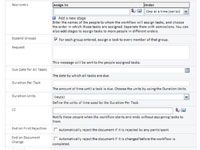
 Agrandar
AgrandarHaga clic en el botón Siguiente.
Aparece la página Página Aprobación.
Especifique las opciones apropiadas.
Haga clic en el botón Guardar.
Si usted tiene una alerta habilitado en una biblioteca / lista, y la aprobación también está activada para esa biblioteca / lista, puede que no reciba una notificación hasta que un elemento nuevo o modificado se aprobó y publicó.
Si sólo necesita la aprobación, el flujo de trabajo de aprobación puede ser excesiva. Considere la posibilidad de apagar el flujo de trabajo y sólo mantener las aprobaciones, con o sin control de versiones. Los productos que requieren la aprobación serán tranquilamente sentarse allí esperando a alguien a tomar nota.




